En personnalisant les touches de filtre dans la facilité d'accès, le centre peut résoudre ce problème
- La plupart des utilisateurs ont signalé que ce problème est causé par une petite erreur de configuration qui peut être facilement résolue.
- Dans d'autres situations, vous devrez peut-être mettre à jour les pilotes du clavier ou essayer un autre périphérique pour vérifier s'il s'agit d'un problème matériel.

XINSTALLER EN CLIQUANT SUR LE FICHIER DE TÉLÉCHARGEMENT
- Téléchargez Fortect et installez-le sur votre PC.
- Démarrer le processus de numérisation de l'outil pour rechercher les fichiers corrompus qui sont la source de votre problème.
- Faites un clic droit sur Commencer la réparation afin que l'outil puisse démarrer l'algorithme de réparation.
- Fortect a été téléchargé par 0 lecteurs ce mois-ci.
Si votre système d'exploitation Windows ne vous permet pas de taper la même lettre deux fois ou une double lettre, cela peut être dû à un erreur de configuration dans les paramètres d'ergonomie. De nombreux utilisateurs se sont tournés vers le Forums de la communauté Microsoft pour expliquer le clavier ne permettra pas de taper le problème des lettres doubles.
Mon clavier ne me permet pas de taper deux fois la même lettre. C'est comme si la touche "collait" jusqu'à ce que j'appuie sur une touche différente. Par exemple, pour taper "lettre", j'ai dû appuyer sur le bouton Supprimer entre les deux t. Ceci s'applique également aux touches fléchées, retour arrière, etc.
La raison pour laquelle je pense que les touches "collent" est que lorsque j'essaie de jouer à des jeux, si j'appuie sur une touche une fois, cela agira comme si cette touche était maintenue enfoncée
Suivez les étapes ci-dessous pour résoudre ce problème sur votre ordinateur Windows.
Pourquoi mon clavier ne me permet-il pas de taper des lettres doubles ?
1. Personnaliser les clés de filtrage dans le centre de facilité d'accès
- Presse Touche Windows + R pour ouvrir Exécuter.
- Taper contrôle et appuyez sur D'ACCORD pour ouvrir le Panneau de configuration.
- Dans le panneau de configuration, cliquez sur Facilité d'accés.
- Ouvrir Centre de facilité d'accès.
- Cliquer sur "Rendre le clavier plus facile à utiliser“.
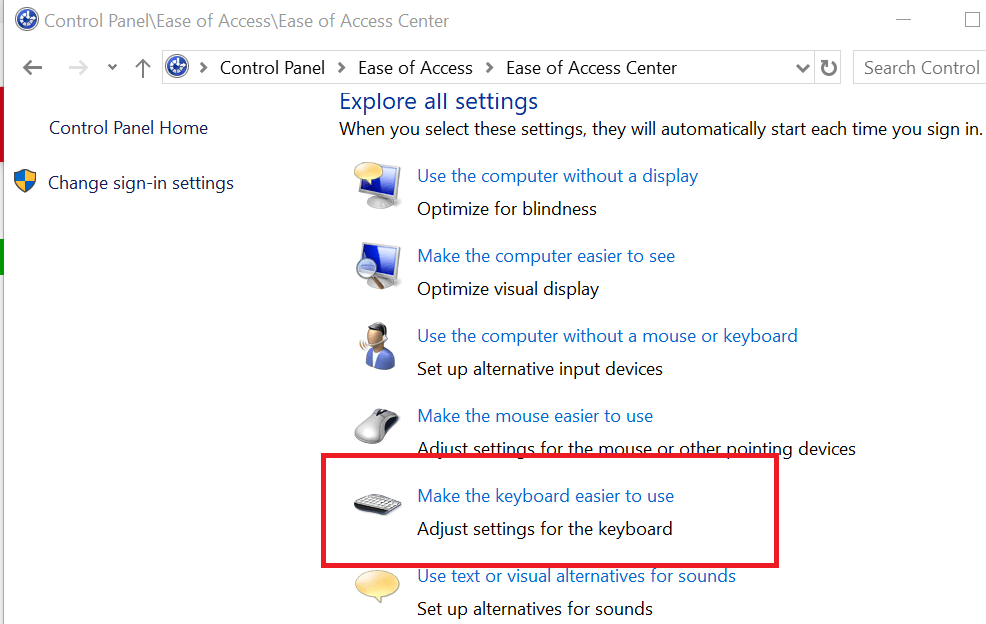
- Cliquer sur Configurez les clés de filtrage.
- Dans le "Options de filtrage", sélectionner "Activer les touches de répétition et les touches lentes“.
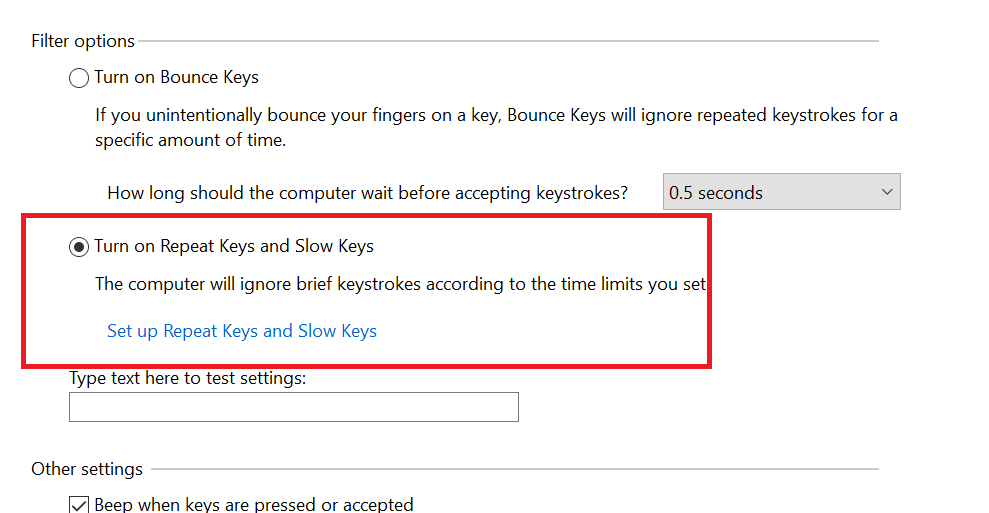
- Cliquer sur Appliquer et cliquez D'ACCORD pour enregistrer les modifications.
- Redémarrez le système (facultatif) et vérifiez si vous pouvez taper des lettres répétitives maintenant.
2. Exécutez l'utilitaire de résolution des problèmes de clavier
- Cliquer sur Commencer et sélectionnez Paramètres.
- Cliquer sur Mise à jour et sécurité.
- Dans le volet de gauche, cliquez sur "Résoudre les problèmes".
- Faites défiler vers le bas et cliquez sur Clavier.
- Cliquer sur Exécutez l'outil de dépannage bouton.
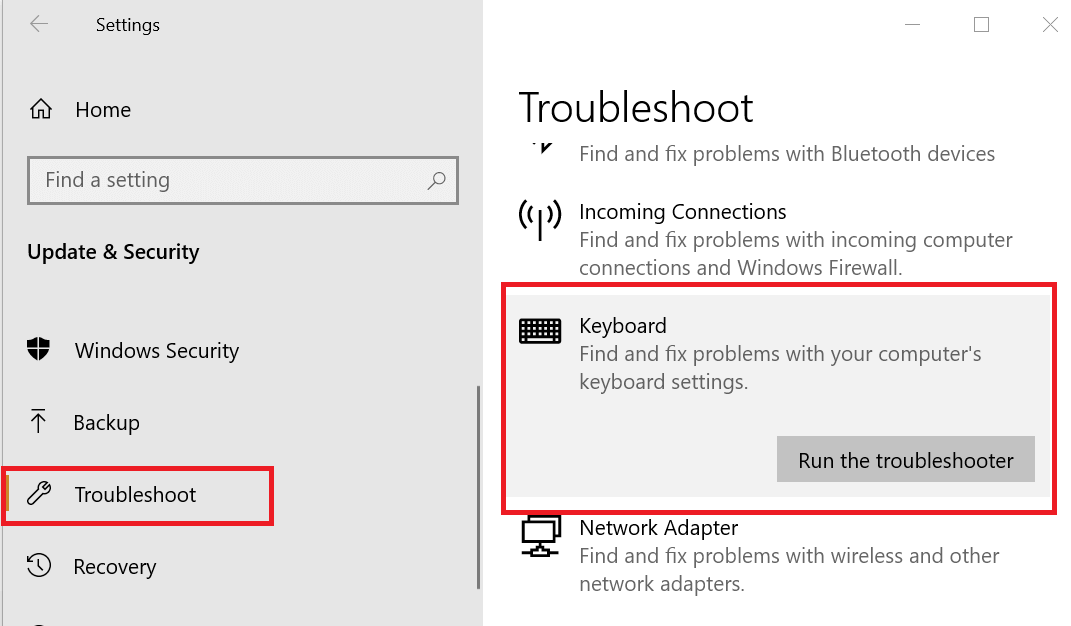
- Windows analysera le système pour tout problème avec le clavier et recommandera les correctifs appropriés.
- Redémarrez le système après avoir appliqué les correctifs et vérifiez les améliorations.
Si le problème persiste, exécutez l'outil de dépannage du matériel et des périphériques.
- Presse Touche Windows + R pour ouvrir Exécuter.
- Taper contrôle et appuyez sur D'ACCORD.
- Dans le panneau de configuration, cliquez sur Matériel et son.
- Rechercher Dépanner dans la barre de recherche en haut à droite.
- Cliquer sur Matériel et son.
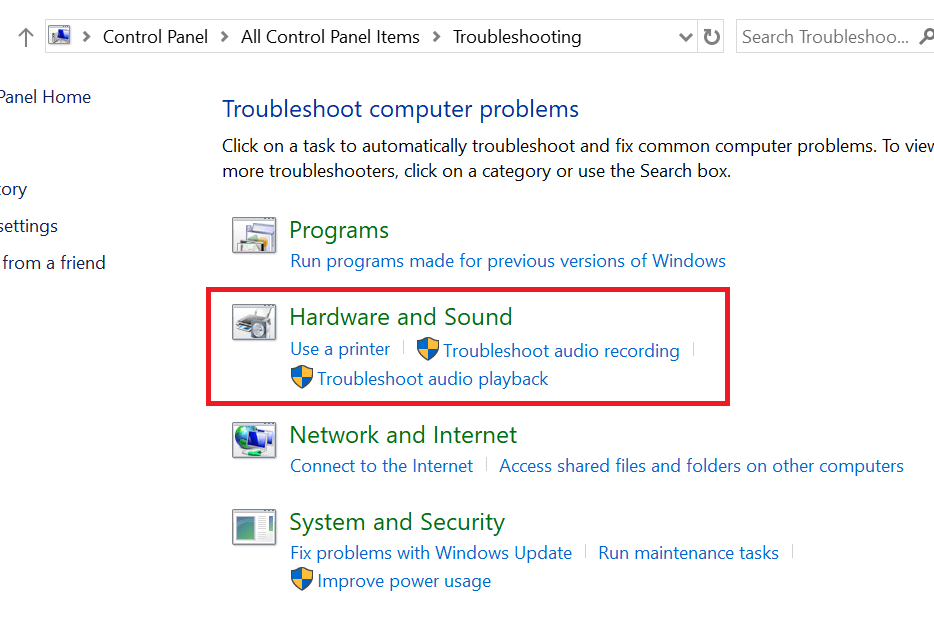
- Sous le "Les fenêtres" section, cliquez sur Clavier option.
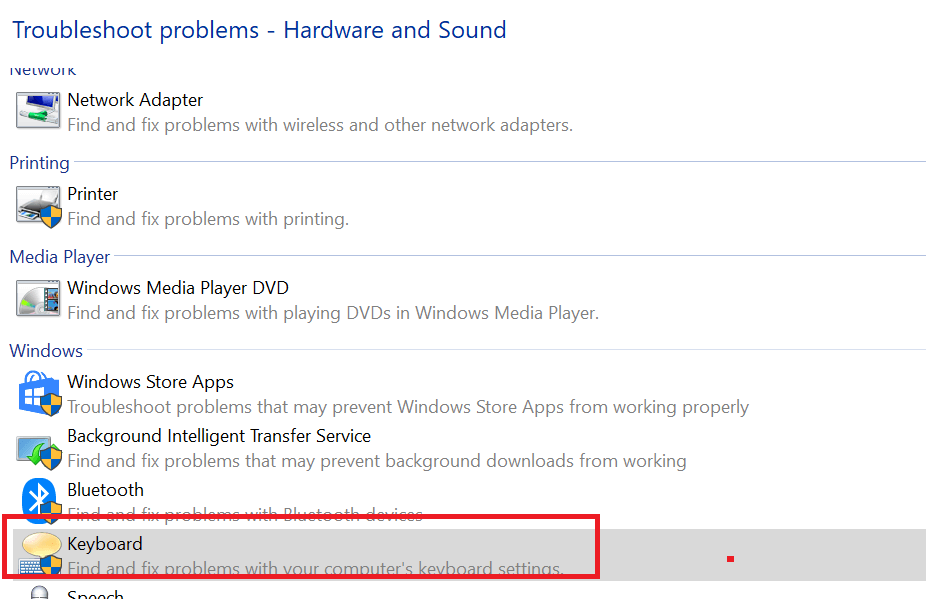
- Cliquer sur Suivant et attendez que Windows trouve et recommande les correctifs appropriés.
3. Mettre à jour le pilote du clavier
- Presse Touche Windows + R pour ouvrir Exécuter.
- Taper devmgmt.msc et appuyez sur D'ACCORD pour ouvrir le Gestionnaire de périphériques.
- Élargir la Claviers section.
- Faites un clic droit sur le Clavier périphérique que vous avez répertorié et sélectionnez Mettre à jour le pilote.

- Sélectionner "Recherche automatiquement le logiciel du pilote mis à jour" option.

- Windows va maintenant rechercher sur votre ordinateur et sur Internet le dernier logiciel de pilote pour votre appareil. Attendez qu'il télécharge et installe les mises à jour.
- Redémarrez le système une fois la mise à jour installée.
Après cela, le problème avec le clavier ne permet pas les doubles lettres devrait disparaître.
De plus, si vous avez besoin de plus d'assistance de la part d'un logiciel dédié qui mettra automatiquement à jour tous les pilotes, sélectionnez le meilleur logiciel de mise à jour de pilote pour le faire rapidement.

![10+ meilleurs claviers anti-éclaboussures à acheter [Guide 2021]](/f/e8c879929437b43816e0eec9d7afff6f.jpg?width=300&height=460)
